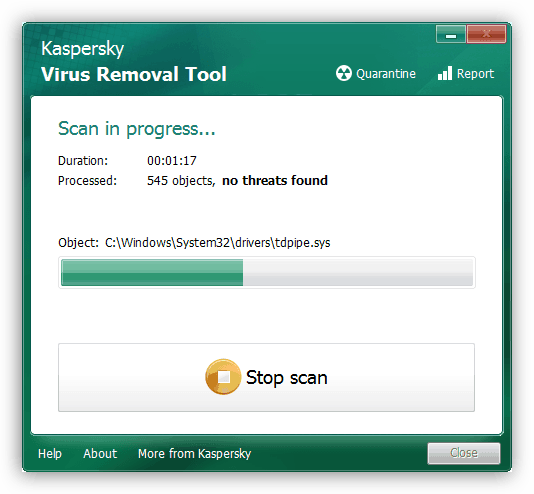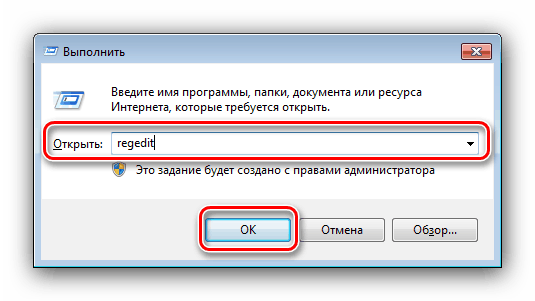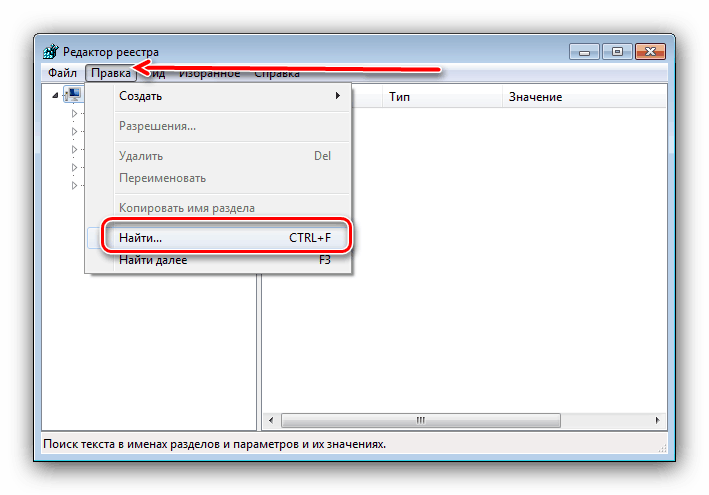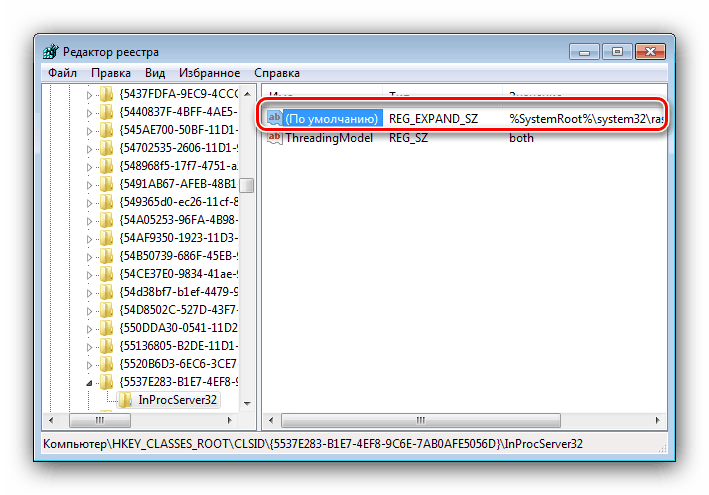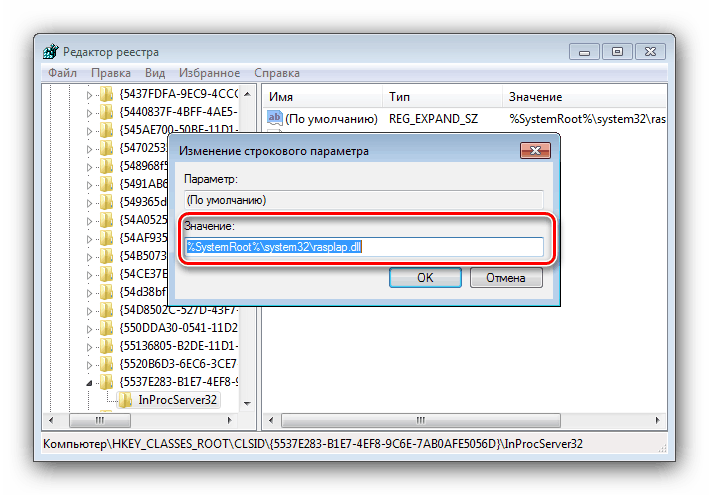حل مشکل خطای تصویر در ویندوز 7
گاهی اوقات کاربران "هفت" ممکن است با مشکلی روبرو شوند: وقتی سعی می کنید برنامه ای را شروع کنید ، یک پنجره اعلان در عنوان ظاهر می شود که "تصویر نامناسب" نشان داده می شود. در مقاله بعدی به این مقاله پرداخته شده است.
مطالب
نحوه رفع اشکال در ویندوز 7
اولین قدم برای حل این مشکل ، شناسایی یک ماژول شکست خورده است - فقط به متن خطا نگاه کنید ، که معمولاً حاوی یک پرونده DLL یا EXE است.
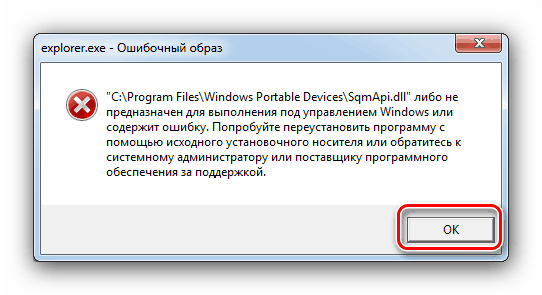
بیشتر اوقات ، این مشکل بوسیله کتابخانه های بسته های توزیع مجدد Microsoft Visual C ++ ، مؤلفه سیستم LogonUI.exe یا عناصر برنامه شخص ثالث ایجاد می شود. هر کدام از دلایل روش حذف خود را دارند.
روش 1: برنامه مشکل را مجدداً نصب کنید
همانطور که تجربه کاربر نشان می دهد ، مشکل مورد بررسی در بیشتر موارد با نصب نادرست برنامه همراه است ، راه اندازی آن منجر به بروز خطا می شود. راه حل در این حالت نصب مجدد این برنامه است.
- نرم افزارها را به هر روشی که مناسب شرایط باشد حذف کنید.
- نصب برنامه را ترجیحاً آخرین نسخه موجود را بارگیری یا در غیر این صورت دریافت کنید.
توجه! عمق بیت را رعایت کنید - برنامه های x86 را در سیستم عامل های 32 بیتی و برای x64 در 64 بیتی نصب کنید!
- برنامه را به شدت طبق دستورالعمل نصب كنید.
- پس از نصب ، راه اندازی مجدد کامپیوتر مفید خواهد بود.
بررسی کنید که آیا خطا ناپدید شده است یا خیر. اگر هنوز هم بوجود آمد ، مشکل در چیز دیگری نهفته است ، بنابراین ادامه دهید.
روش 2: مجدداً بسته های Microsoft Visual C ++ را نصب کنید
کاربرانی که اکثر اوقات با مشکلی که مورد بررسی قرار گرفته اند روبرو می شوند ، ویژوال C ++ توزیع مجدد DLL را به عنوان ماژول شکست خورده مشاهده می کنند. این اتفاق می افتد زیرا کتابخانه مؤلفه اصلی نصب شده با این یا آن برنامه توسط یک کتاب منسوخ شده جایگزین می شود - به عنوان مثال ، در طی فرآیند بروزرسانی سیستم. با نصب مجدد یک یا چند بسته می توانید مشکل را برطرف کنید.
- کلید ترکیبی Win + R را فشار دهید ، سپس دستور
appwiz.cplدر پنجرهappwiz.cplو روی دکمه "OK" کلیک کنید. - پس از شروع "برنامه ها و مؤلفه ها" ، به دنبال ورود به لیست فرم "Microsoft Visual C ++ * شماره نسخه * توزیع مجدد" باشید ، جایی که * شماره نسخه * به معنی سال انتشار یک بسته است. ورودی را برجسته کنید و سپس روی حذف کلیک کنید .
- صبر کنید تا بسته حذف شود ، سپس سایرین را به همان روش حذف کنید و سپس کامپیوتر را مجدداً راه اندازی کنید.
- تمام مؤلفه های Visual C ++ موجود برای ویندوز 7 را بارگیری کرده و آنها را به ترتیب از قدیمی ترین نسخه تا جدیدترین آنها نصب کنید ، سپس دوباره راه اندازی مجدد کنید.
- بررسی کنید که آیا خطا از بین رفته است - با درجه بالایی از این احتمال دیگر شما را آزار نمی دهد.
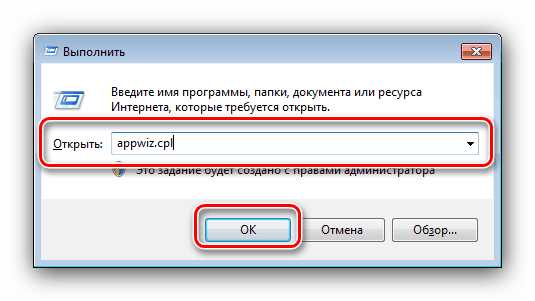
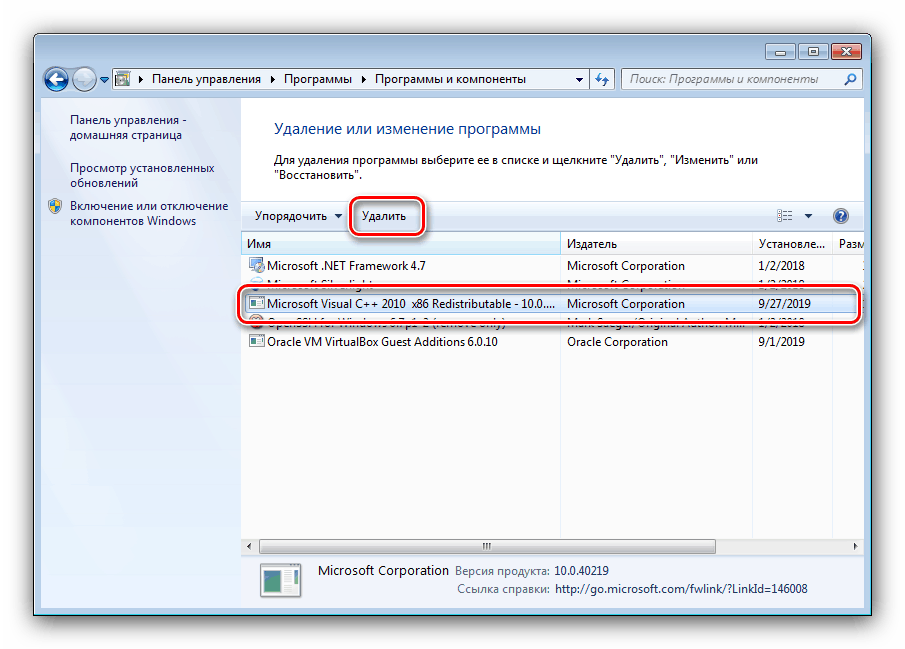
همانطور که مشاهده می کنید ، اگرچه زمان زیادی طول می کشد ، کار به راحتی امکان پذیر است.
روش 3: به روزرسانی های ویندوز 7
گاهی اوقات پیام "تصویر اشتباه" پس از به روزرسانی "هفت" رخ می دهد. در این حالت ، دلیل احتمالی مشکل یک یا چند بروزرسانی است - این امر خصوصاً برای تکه های امنیتی صادق است. روش مبارزه آشکار است - باید مؤلفه های مشکل ساز حذف شوند.
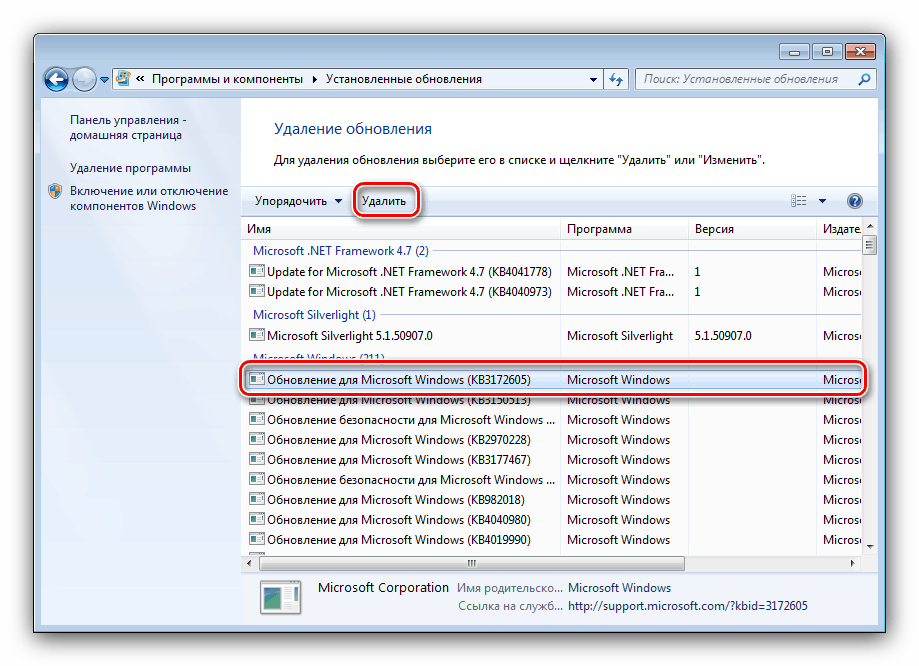
درس: نحوه حذف به روزرسانی ها در ویندوز 7
برای جلوگیری از بروز چنین خرابی هایی در آینده ، می توانید به روزرسانی های اتوماتیک را به طور کامل غیرفعال کنید ، البته این را بخاطر بسپارید که این امر می تواند سیستم را در برابر حملات بدافزار آسیب پذیر کند.
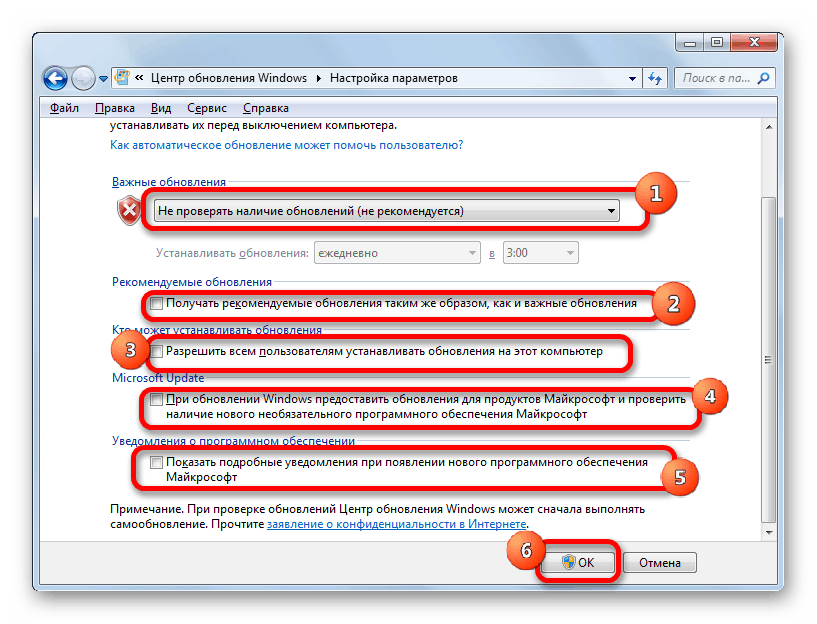
جزئیات بیشتر: نحوه غیرفعال کردن به روزرسانی های ویندوز 7
روش 4: عیب یابی مشکلات پرونده سیستم
شدیدترین مورد این است که یکی از اجزای سیستم آسیب دیده است. نشانه دقیق این نوع مشکل ، ناکارآمدی همه راه حل های قبلی است.
- برای شروع ، باید رایانه خود را از نظر ویروس بررسی کنید - فایلهای سیستم اغلب از آنها رنج می برند ، بنابراین ممکن است پیام "تصویر خطا" ناشی از فعالیت آنها باشد.
![Antivirusnaya-Useita-dlya-lecheniya-kompyutera-Kaspersky-Virus-Removal-Tool]()
جزئیات بیشتر: مبارزه با ویروس های رایانه ای
- اگر رایانه در معرض حملات بدافزارها مستعد نیست ، می توانید مراحل تشخیص و بازیابی اطلاعات سیستم را شروع کنید.
درس:
بررسی یکپارچگی پرونده های سیستم در ویندوز 7
بازیابی پرونده های سیستم روی "هفت"اگر در حین کار یک پیام خطا ظاهر شد ، باید روش را در "حالت ایمن" انجام دهید.
جزئیات بیشتر: نحوه فعال کردن "حالت ایمن" در ویندوز 7
- پس از راه اندازی مجدد کامپیوتر ، مشکل باید برطرف شود.
روش 5: حل مشکلات LogonUI.exe
اگر ماژول شکست خورده با پرونده LogonUI.exe همراه باشد و مشکل پس از بررسی پرونده های سیستم از بین نرود ، این بدان معنی است که ورود رجیستری نادرست است. الگوریتم عیب یابی به شرح زیر است:
- "ویرایشگر رجیستری" را با هر روش راحت ، برای مثال با تایپ کردن
regeditدر پنجره "Run" باز کنید.![ویرایشگر رجیستری را برای عیب یابی در یک تصویر خطا باز کنید]()
- مسیر "ویرایش" را باز کنید - "جستجو" .
![برای حل خطای تصویری ، یک رجیستری پیدا کنید]()
ابزار جستجوی ضبط
rasplap، queryrasplapدر آن وارد کنید و روی "یافتن بعدی" کلیک کنید. - یک رکورد شناسایی می شود. نگاهی دقیق به محتوای کلید بیندازید - در شرایط عادی ، باید آن را با عنوان "پیش فرض" عنوان کنید.
![مسیر رجیستری برای حل مشکل. تصویر نامعتبر است]()
در صورت وجود هر مقدار دیگر ، باید ویرایش شود - روی ورودی دو بار کلیک کنید و متن زیر را در پنجره بچسبانید:
%SystemRoot%system32rasplap.dll.![ویرایش یک رکورد برای حل مشکلات با یک تصویر خطا]()
پس از ایجاد تغییرات ، "ویرایشگر رجیستری" را ببندید و راه اندازی مجدد کنید.
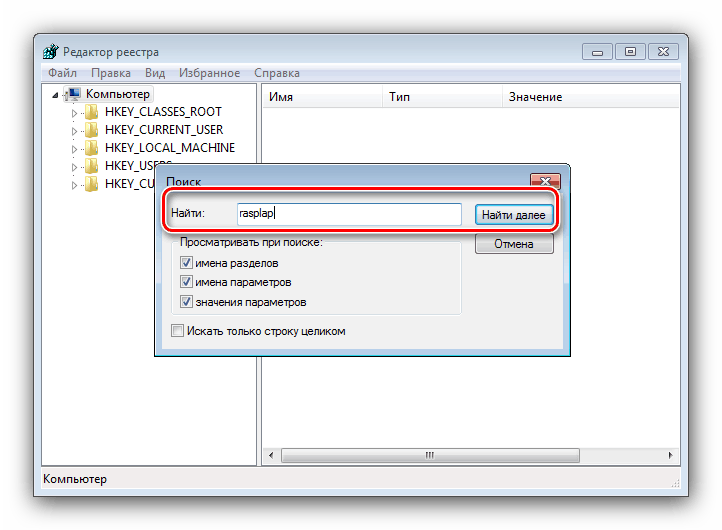
این روش باید مشکل مورد نظر را حل کند.
نتیجه گیری
اکنون می دانید چگونه می توانید در مواردی که پیام "تصویر خطا" ظاهر می شود ، اقدام کنید. همانطور که مشاهده می کنید ، خرابی کاملاً ساده برطرف شده است و در صورت عدم موفقیت همه موارد ، می توانید نسخه جدید را روی نسخه قدیمی نصب کنید که قطعاً مشکل را برطرف خواهد کرد.